安装intel核显驱动
sudo pacman -S xf86-video-intel编辑pacman.conf文件启用32位软件源
sudo vim /etc/pacman.conf
将以下两行的注释取消(删除前面的#)
[multilib]
Include = /etc/pacman.d/mirrorlist
同步软件包数据库
sudo pacman -Syy
安装Nvidia显卡闭源驱动
sudo pacman -S nvidia nvidia-prime nvidia-settings nvidia-utils opencl-nvidia lib32-nvidia-utils lib32-opencl-nvidia安装yay,使用yay安装optimus,如果你配置了archlinuxcn源,也可以使用pacman安装
sudo pacman -S yay
如果你没有添加archlinuxcn源,那么配置方法如下:
sudo vim /etc/pacman.conf
在该文件末尾添加以下内容
[archlinuxcn] Server = https://mirrors.tuna.tsinghua.edu.cn/archlinuxcn/$arch接着输入如下命令刷新源:
sudo pacman -Syy然后安装密匙:
sudo pacman -S archlinuxcn-keyring若密匙安装出错,则依次输入以下命令解决:
sudo pacman -Syu haveged systemctl start haveged systemctl enable haveged rm -rf /etc/pacman.d/gnupg sudo pacman-key --init sudo pacman-key --populate archlinux sudo pacman-key --populate archlinuxcn sudo pacman -S archlinuxcn-keyring
安装optimus-manager
yay -S optimus-manager
安装图形化切换工具
yay -S optimus-manager-qt
(这里看网速,我这里没有魔法,从下载到编译安装成功,花了近两个小时,也失败了好多次)
安装完成以后控制台直接说输入optimus-manager-qt启动,此时kde右下角会出现intel图标。
optimus-manager-qt
安装nouveau(安装了bbswitch的用户可以不用安装)
sudo pacman -S xf86-video-nouveau
在导航栏的Intel图标上点击右键,在列表中选择设置功能,左侧单击optimus,将右侧窗口中switching method选择为Nouveau(安装了bbswitch的用户选择bbswitch即可)。
安装完成以后可以在导航栏的intel图标上右键切换要使用的显卡类型,切换后需要注销并重新登录才会生效。
然后右击导航栏Intel图标就可以选择自己想要使用的显卡类型,我这里选择英伟达显卡后,需要注销并重新登录才会生效。
也可以在终端使用命令切换显卡
# 切换为英伟达显卡
optimus-manager --switch nvidia
# 切换为intel核显
optimus-manager --switch intel
切换后,使用glxinfo命令可以查看当前正在使用的显卡。
# Intel
[wenjie@wj ~]$ glxinfo | grep "OpenGL renderer"
OpenGL renderer string: Mesa Intel(R) UHD Graphics 630 (CFL GT2)
# 切换NVIDIA显卡后
[wenjie@wj ~]$ glxinfo | grep "OpenGL renderer"
OpenGL renderer string: NVIDIA GeForce GTX 1050 Ti/PCIe/SSE2
设置开启启动后默认使用的显卡:这里选择英伟达显卡就行了
——————————————————————-
来源:https://tool.4xseo.com/a/784.html


![[NS]宝可梦传说Z-A|官方中文|本体+1.0.1升补+1DLC|NSP|-Zero](https://zland.club/wp-content/uploads/2025/10/0cff926c-8a13-4f4e-a8da-6f747e9d7911-800x540.jpg)
![[NS]神奇101:重制版|汉化|本体+1.1.0升补+5DLC|汉化整合版|-Zero](https://zland.club/wp-content/uploads/2025/05/capsule_616x353-1-4.jpg)
![[NS]漫威宇宙入侵 MARVEL Cosmic Invasion|官方中文|本体+1.0.1升补|NSZ|-Zero](https://shared.cdn.queniuqe.com/store_item_assets/steam/apps/2753970/f6b35557d27ad7b53494da19f0690d71c8dbfef1/capsule_616x353_schinese.jpg?t=1763396135)
![[2025-01]「只能触摸一分钟哦…」合租房的秘密规则。 / 「1 Funkan dake Furete mo Ii yo…」 Share House no Himitsu Rule. [01-08 Fin][1080p][简体内嵌]-Zero](https://zland.club/wp-content/uploads/2025/11/3404260132057-800x500.jpeg)
![[NS]LoveR Kiss 无尽回忆 LoveR Kiss Endless Memories|官方中文|本体+1.2升补|NSZ|-Zero](https://store-jp.nintendo.com/dw/image/v2/BFGJ_PRD/on/demandware.static/-/Sites-all-master-catalog/ja_JP/dw82b0467c/products/D70010000103070/heroBanner/75656aa346b9f188eaf227e7b646b0755522f08d1863dbad69f8707a76b36415.jpg?sw=1368&strip=false)
![[Arch Linux]系统安装教程2024-2-8-Zero](https://zland.club/wp-content/themes/zibll/img/thumbnail.svg)
![[技术相关]关于window11安装安卓子系统,畅玩安卓软件-Zero](https://zland.club/wp-content/uploads/2024/01/20240109133251-800x444.jpg)
![[Linux]pacman命令详解-Zero](https://zland.club/wp-content/uploads/2023/11/Arch-800x450.jpeg)
![[Linux]WSL2实现ArchLinux的桌面可视化教程-Zero](https://zland.club/wp-content/uploads/2025/01/629515626-800x425.png)
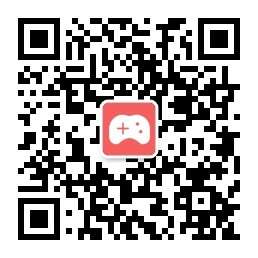
暂无评论内容